فرابینش سایت آموزش مقدماتی نرم افزارهای مختلف
آموزش نرم افزارهای کامپیوتری و زبان های خارجی
درباره وب
با یاد و نام خدای یکتا و درود بر روان حضرت محمد مصطفی صلی الله علیه و آله و سلم این وب در راستای آموزش برنامه های کامپیوتری خصوصا در زمینه نرم افزار و آموزش زبان های خارجی فعالیت خود را شروع کرده و امید است با همیاری همکاران عزیز بتواند به علاقمندان در این زمینه خدمت هر چند کوچکی را برساند. و من الله توفیق
نويسندگان
موضوعات وب
برچسبها وب
آموزش (5)
پیشرفته (3)
متوسطه (3)
مقدماتی (3)
مایکروسافت (3)
ویندوز (2)
ویدیویی (2)
تعاملی (2)
دانلود (2)
راهنمای کابر (2)
ویندوز 10 (2)
سیستم عامل (2)
سیستمی (2)
نرم افزار (2)
مبانی (2)
لينک هاي مفيد
macOS چیست؟
macOS یک سیستم عامل است که توسط اپل طراحی شده است. سیستم عامل همان چیزی است که به شما امکان می دهد از رایانه استفاده کنید. macOS در همه رایانه های جدید Apple Macintosh (که معمولاً با نام Mac شناخته می شوند) از قبل بارگیری می شود.
macOS امکان انجام انواع کارهای روزمره را در رایانه شما فراهم می کند. به عنوان مثال ، می توانید از آن برای مرور اینترنت ، بررسی ایمیل ، ویرایش عکس های دیجیتالی ، گوش دادن به موسیقی و بازی استفاده کنید.
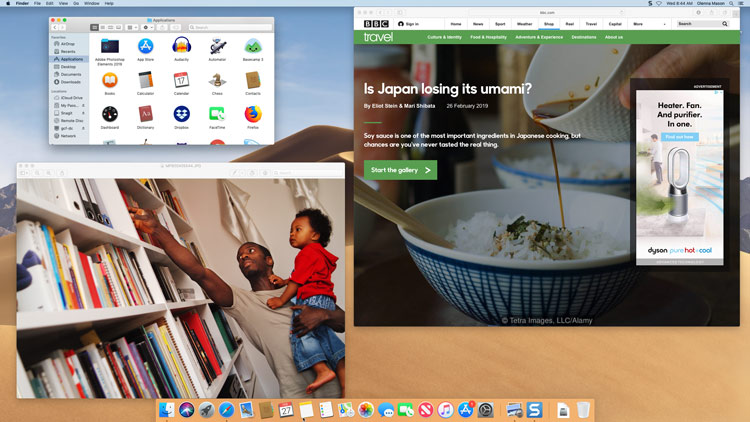
از macOS در برخی دفاتر نیز استفاده می شود زیرا به شما امکان دسترسی به ابزارهای بهره وری مانند تقویم ها ، پردازنده های کلمه و صفحه گسترده را می دهد.
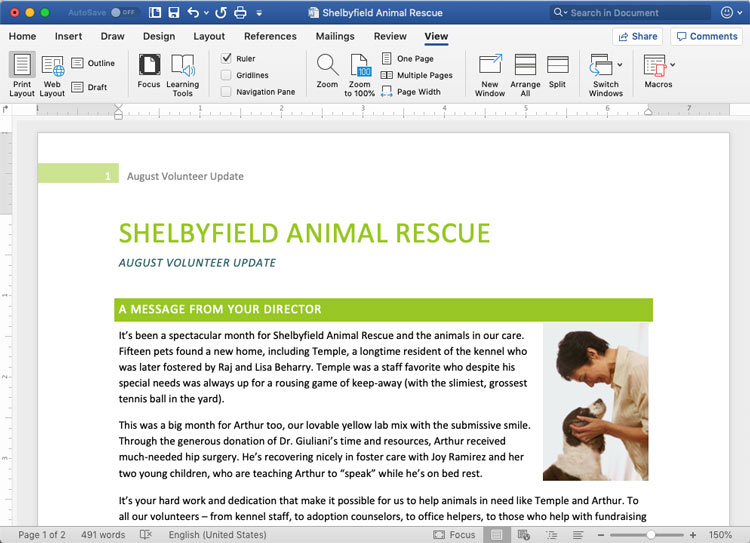
نسخه های قبلی macOS از اواسط دهه 1980 وجود داشته است. از آن زمان نسخه های زیادی وجود داشته است ، اما نسخه های اخیر شامل macOS Mojave (2018) ، High Sierra (2017) ، Sierra (2016) است. El Capitan (2015) ، و Yosemite (2014).
در برخی از نسخه های قدیمی تر ، macOS را OS X می نامیدند (O-S ten تلفظ می شود). با این حال ، بسیاری از افراد از اصطلاحات OS X و macOS به جای یکدیگر استفاده می کنند زیرا عملکرد اساسی سیستم عامل هنوز بسیار شبیه است.
شروع کار با macOS
چه در سیستم عامل رایانه تازه وارد باشید و چه در سیستم عامل macOS تازه وارد هستید ، یادگیری اصول استفاده از رایانه مهم است. اگر در حال حاضر همه چیز کمی طاقت فرسا به نظر می رسد ، نگران نباشید! ما گام به گام شما را از آن عبور خواهیم داد و اساسی ترین مواردی را که باید بدانید مانند نحوه کار با دسک تاپ ، باز و بسته شدن پنجره ها و خاموش کردن رایانه به شما نشان خواهیم داد.
دسک تاپ
پس از شروع کار رایانه ، اولین چیزی که می بینید دسک تاپ است. می توانید میز کار را به عنوان اصلی ترین فضای کاری رایانه خود در نظر بگیرید. از اینجا ، می توانید فایل ها ، برنامه ها را باز کرده و به اینترنت دسترسی پیدا کنید ، از جمله کارهای دیگر.
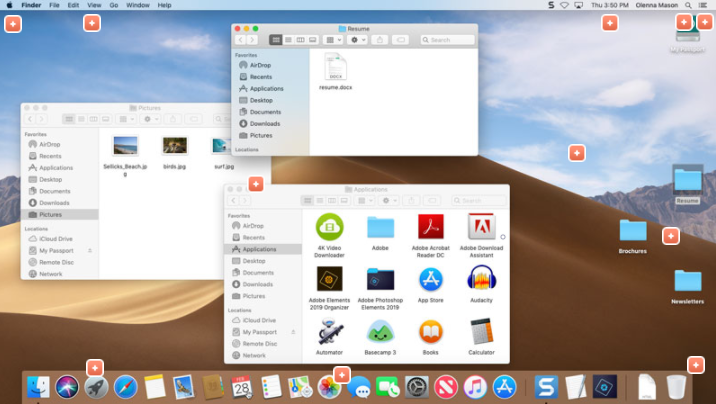
کار با برنامه ها
برنامه Application - همچنین به عنوان برنامه Program شناخته می شود - نوعی نرم افزار است که به شما امکان می دهد کارهای خود را در رایانه خود انجام دهید. macOS همراه با برنامه های بسیاری است که می توانید استفاده کنید. به عنوان مثال ، اگر می خواهید در اینترنت مرور کنید ، می توانید از Safari ، مرورگر وب داخلی برای macOS استفاده کنید. یکی از ساده ترین راه ها برای باز کردن برنامه ، کلیک کردن روی نماد آن در بارانداز Doc است.
برای باز کردن برنامه:
1. با استفاده از ماوس ، روی نماد برنامه در بارانداز کلیک کنید. در مثال ، ما Safari را باز خواهیم کرد.
![]()
2. برنامه در یک پنجره جدید ظاهر می شود.
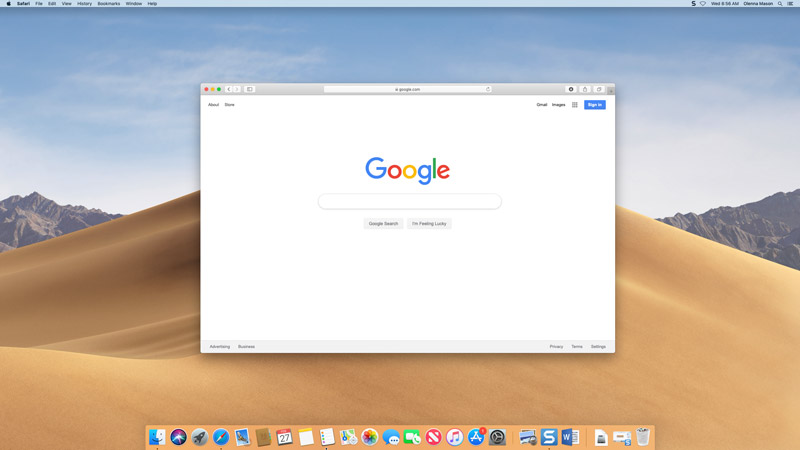
* اگر برنامه مورد نظر خود را نمی بینید ، روی نماد Spotlight در گوشه بالا سمت راست صفحه کلیک کنید و نام برنامه را با صفحه کلید تایپ کنید تا آن را جستجو کنید.

کار با پنجره ها
هر زمان که پرونده ، پوشه یا برنامه ای را باز کنید ، در یک پنجره جدید ظاهر می شود. شما می توانید چندین مورد را همزمان در پنجره های مختلف باز کنید. شما همیشه از ویندوز استفاده خواهید کرد ، بنابراین مهم است که نحوه استفاده از پنجره های باز ، جابجایی و تغییر اندازه پنجره ها و بستن پنجره ها هنگام استفاده از آنها مهم است.
قسمتهای یک پنجره
تقریباً در هر پنجره همین سه دکمه را در گوشه بالا سمت چپ مشاهده خواهید کرد.
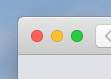
با کلیک بر روی دکمه قرمز ، پنجره بسته می شود.
با کلیک بر روی دکمه زرد ، پنجره به حداقل می رسد و آن را از دید پنهان می کنید. تا اسکله به حداقل می رسد. سپس می توانید روی نماد مربوط به آن پنجره در بارانداز کلیک کنید تا دوباره ظاهر شود.
با کلیک بر روی دکمه سبز ، پنجره به حداکثر می رسد و باعث بزرگتر شدن آن می شود. می توانید دوباره روی آن کلیک کنید تا پنجره به اندازه اصلی خود برگردد.
صفحه قبل 1 صفحه بعد
آخرین مطالب
پيوندهاي روزانه
آرشیو مطالب
لينک هاي مفيد
امکانات وب
|
| |
| وب : | |
| پیام : | |
| 2+2=: | |
| (Refresh) | |
![]() خبرنامه وب سایت:
خبرنامه وب سایت:
 آمار
وب سایت:
آمار
وب سایت:
بازدید دیروز : 23
بازدید هفته : 99
بازدید ماه : 244
بازدید کل : 5967
تعداد مطالب : 81
تعداد نظرات : 0
تعداد آنلاین : 1